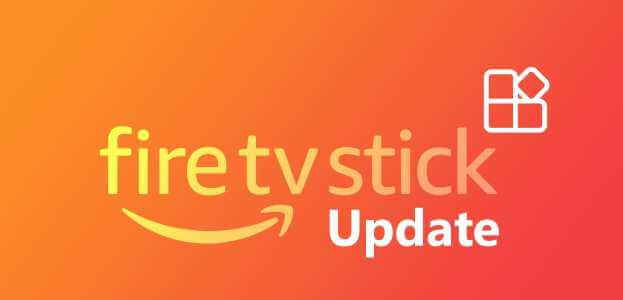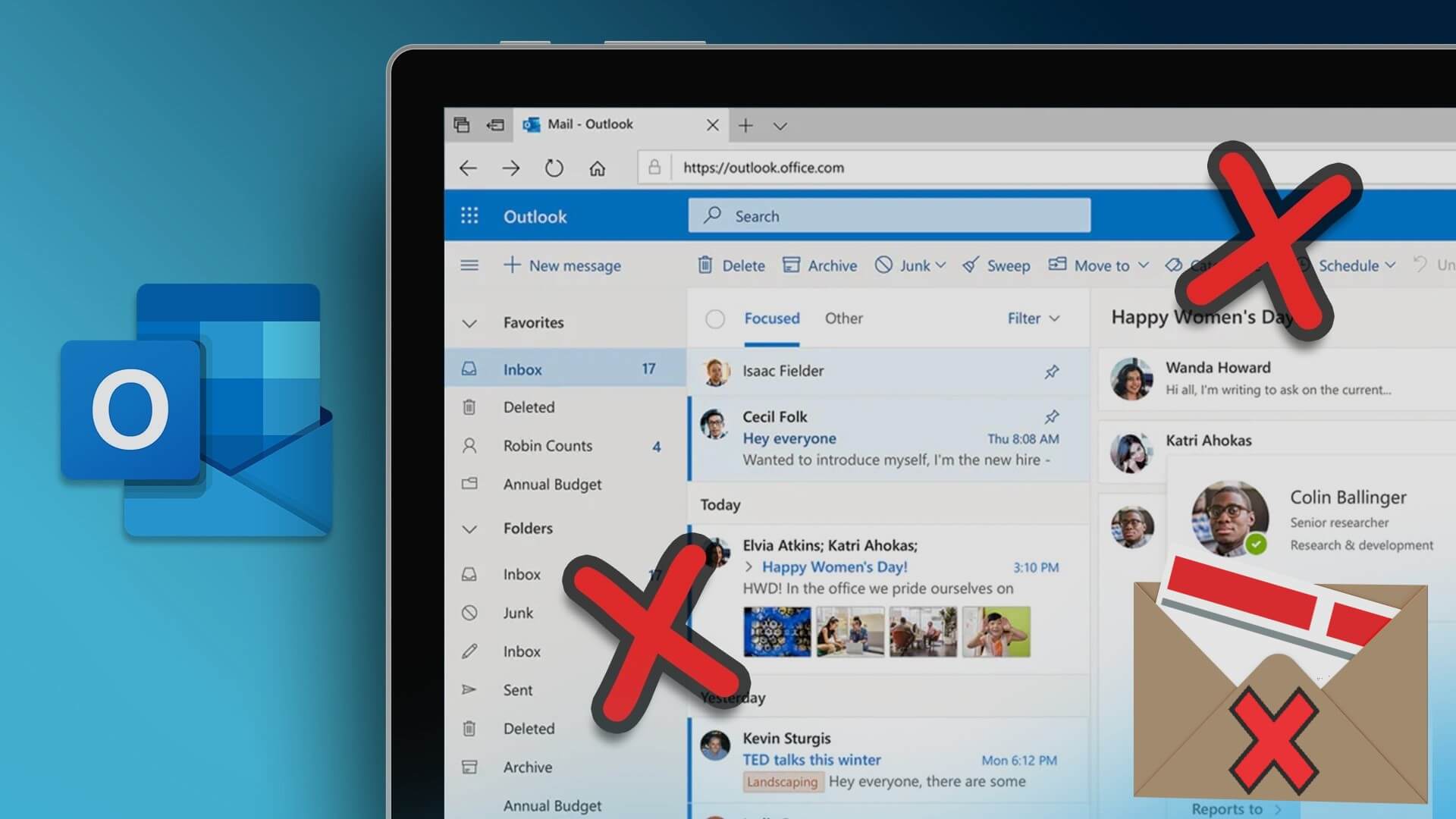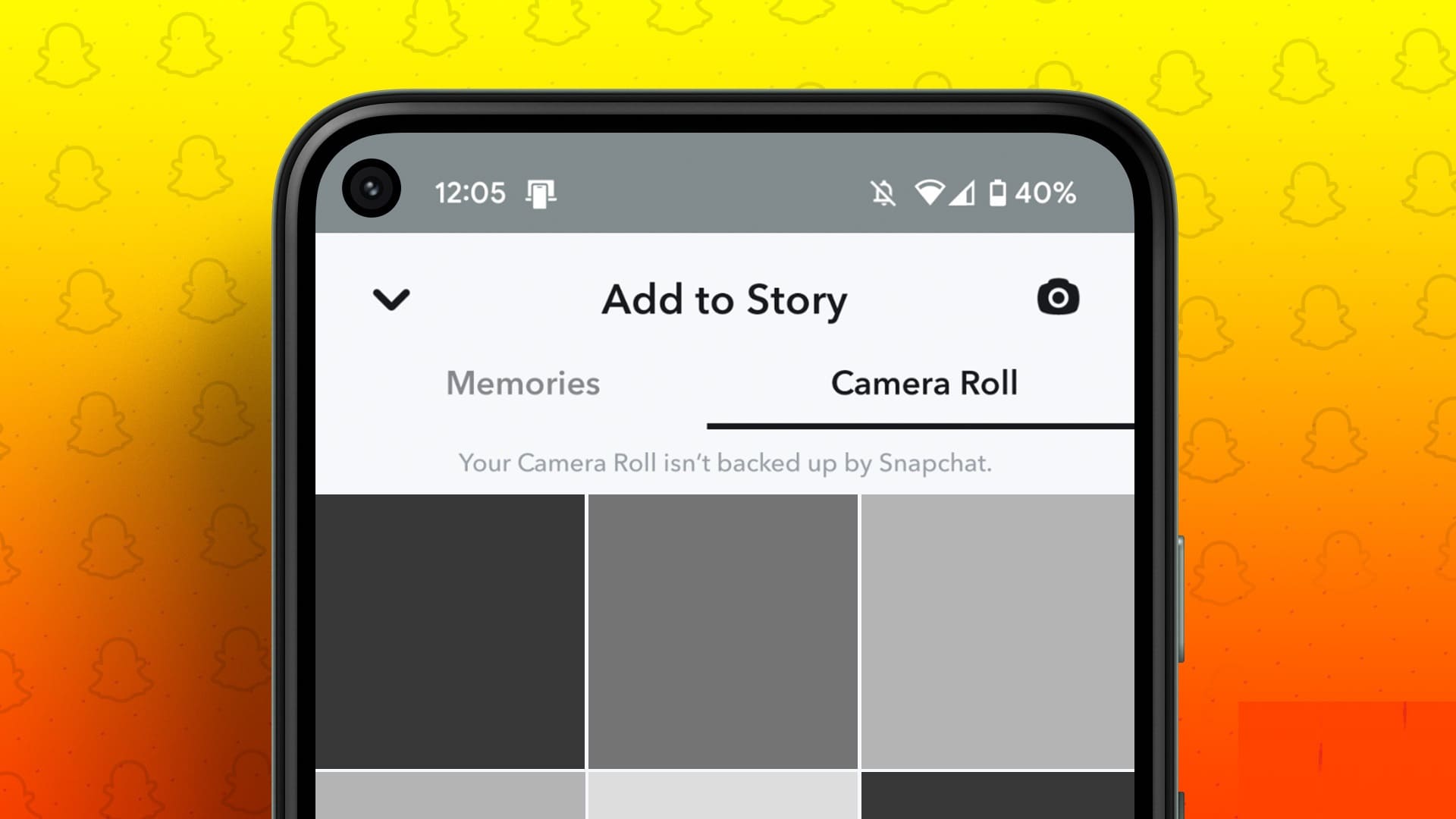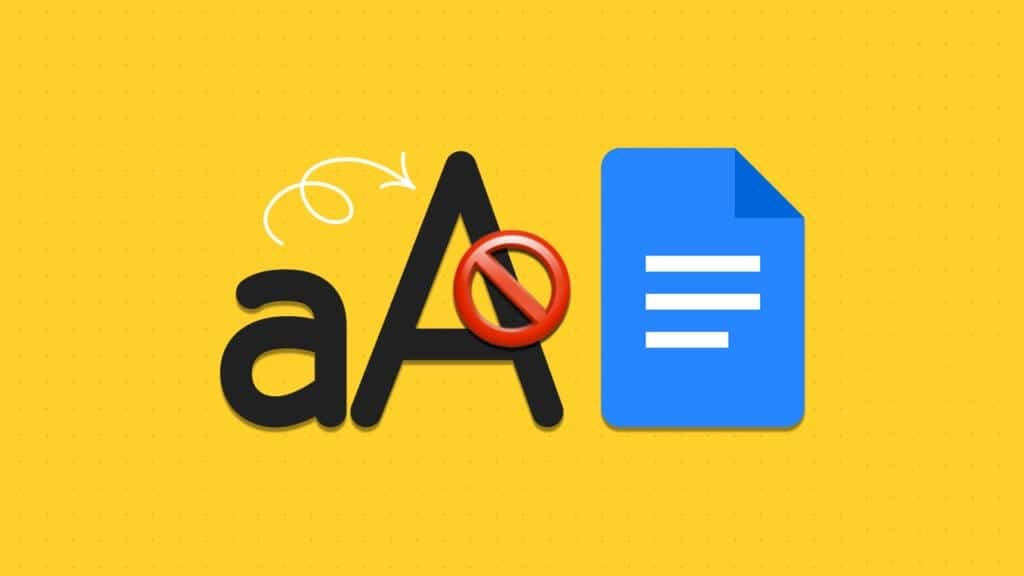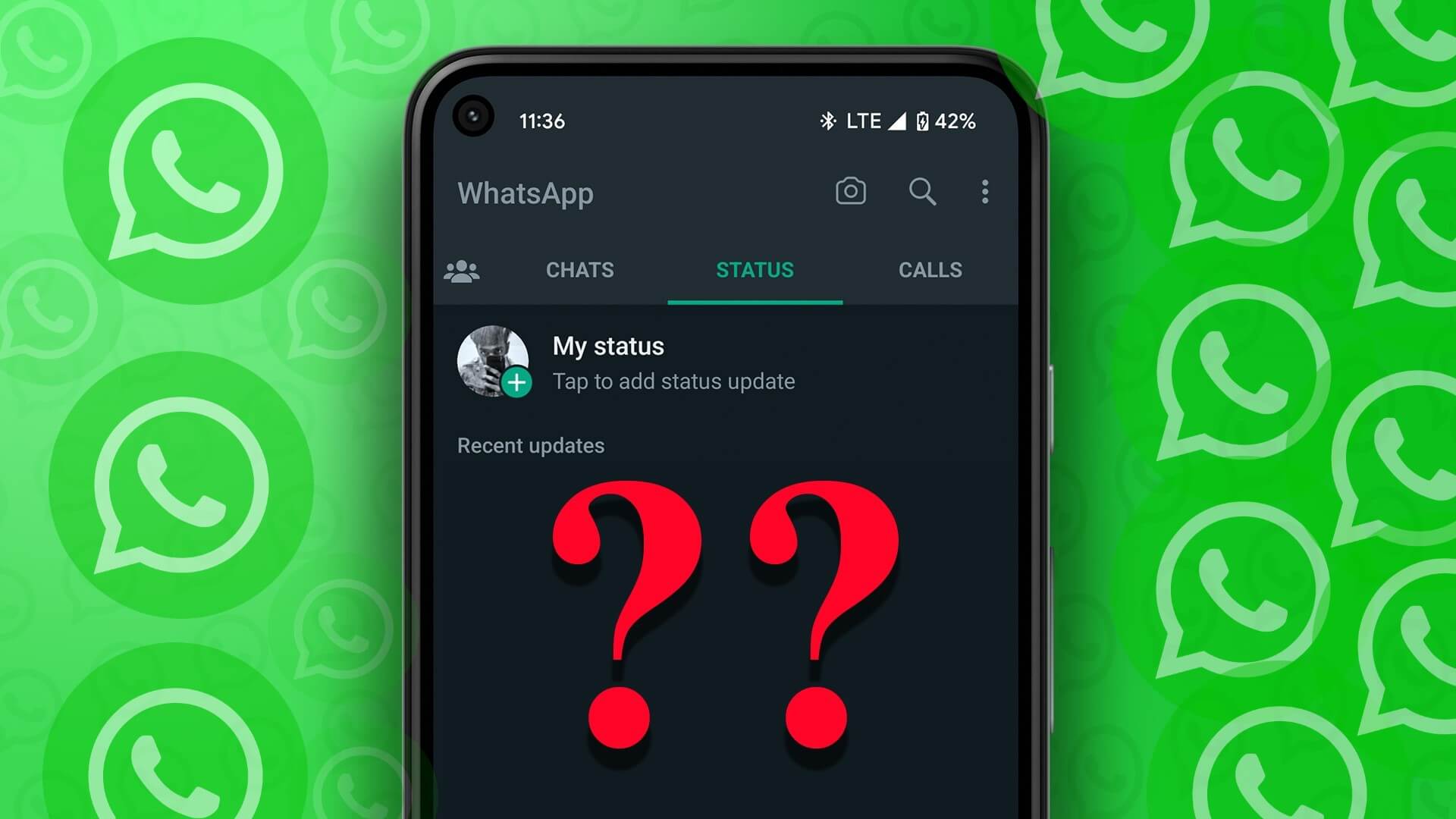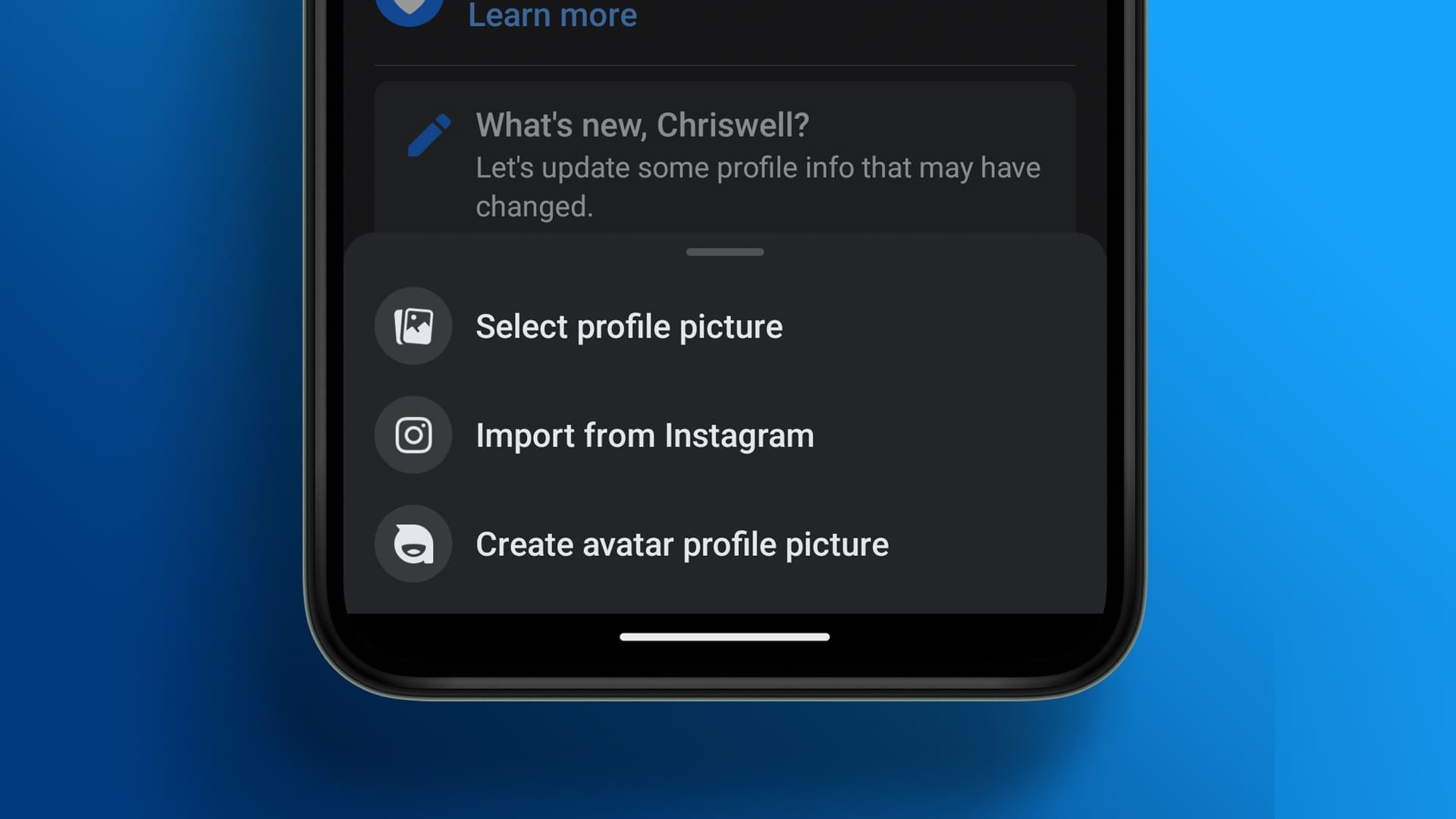Хотя Outlook доступен в виде веб-приложения, настольного приложения и даже мобильного приложения, иногда Outlook позволяет вам это сделать.Иногда он открывается, но не получает новые письма и не отправляет их, а также не подключается к серверу. К счастью, в Outlook есть способ обойти эту проблему. Если вы уже это проверили, Ваше интернет-соединение Если всё в порядке и вы перезагрузили компьютер, возможно, вам придётся применить другие решения. Вот несколько советов по устранению неполадок, которые можно попробовать, чтобы исправить проблему с подключением Outlook к серверу в Windows 10 и Windows 11.
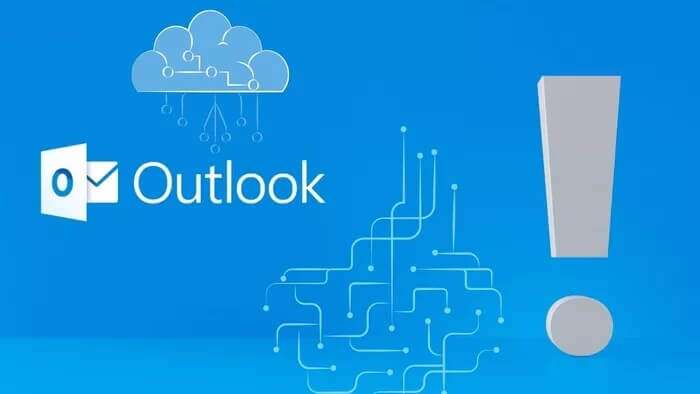
1. Проверьте учетные данные Outlook.
Вы сменили пароль учётной записи Outlook и забыли обновить менеджер паролей в браузере? Неверные учётные данные — одна из самых частых причин, по которой Outlook не может установить соединение с серверами. Самый быстрый способ проверить это — выйти из системы и войти снова.
Шаг 1: Открыть Приложение Outlook Нажмите на меню. файл выше.
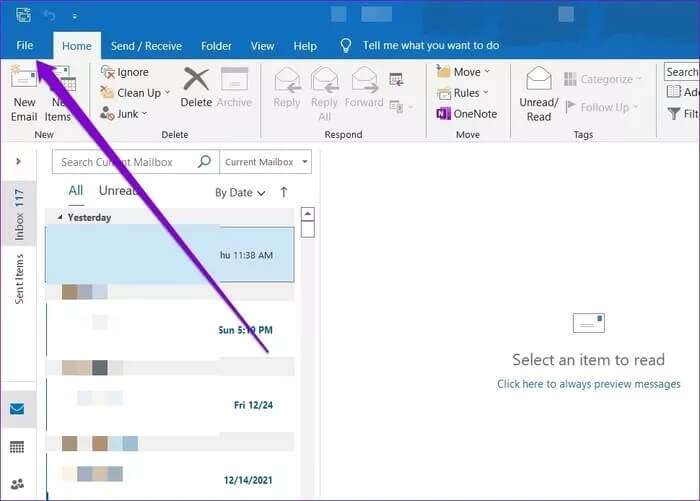
Шаг 2: во вкладке "Информация" , расширять "Настройки аккаунта" и выберите "Настройки аккаунта".
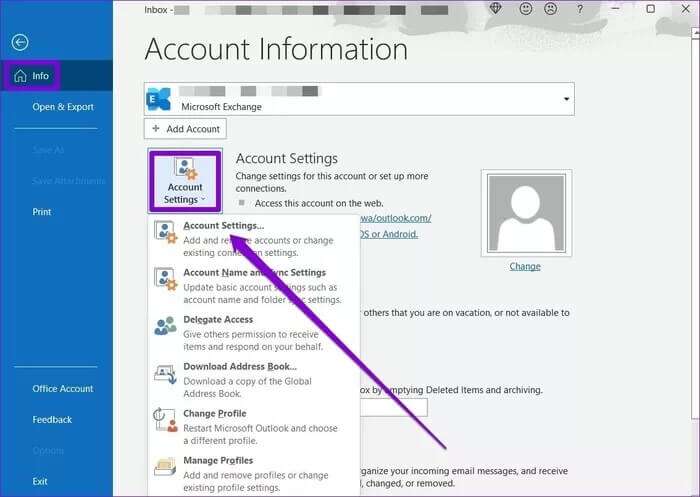
Шаг 3: Далее выберите учетная запись Outlook ваш и нажмите удаление.
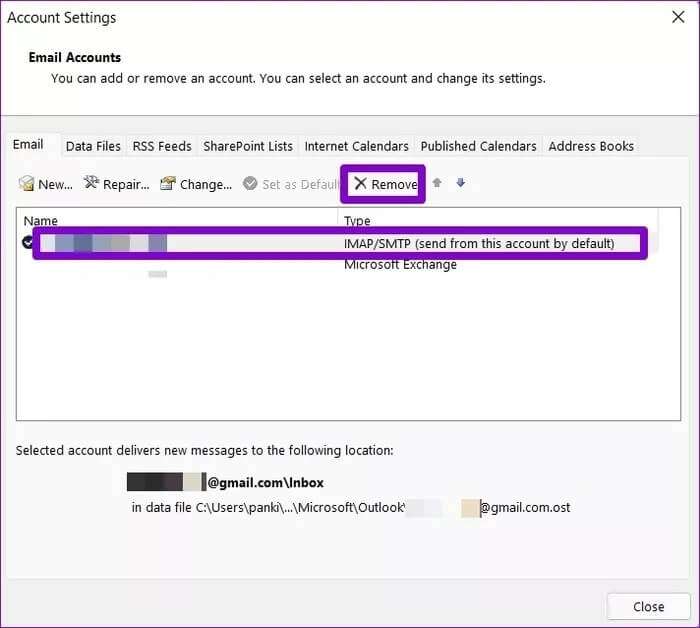
Войдите, используя свои учетные данные Outlook, и проверьте, сможет ли приложение теперь подключиться к серверу.
2. Отключите автономный режим.
Автономный режим Outlook позволяет проверять старые письма (если они были загружены) без подключения к интернету. Если вы случайно включили автономный режим Outlook, приложение может не подключиться к серверу. Вот как его отключить.
Открыть Приложение Outlook , и переключитесь на вкладку Отправить/Получить , и ищем режим «Работа офлайн»Если опция выбрана, она будет неактивна. Нажмите на неё, чтобы отключить.
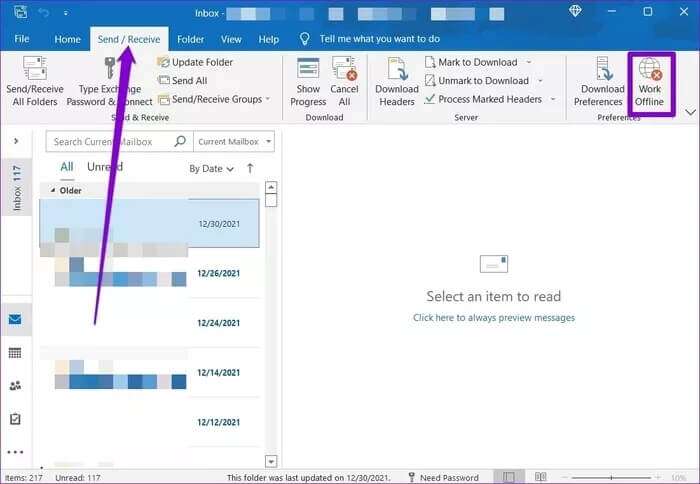
3. Откройте Outlook в безопасном режиме.
Открытие Outlook в безопасном режиме позволяет запустить приложение без надстроек и пользовательских настроек панели инструментов. Это поможет определить, вызывают ли эти надстройки проблемы с подключением к Outlook.
Удерживайте нажатой клавишу. CTRL и дважды щелкните Ярлык Outlook начать Запустите Outlook в безопасном режиме.
Нажмите نعم Когда спросили Откройте Outlook в безопасном режиме.
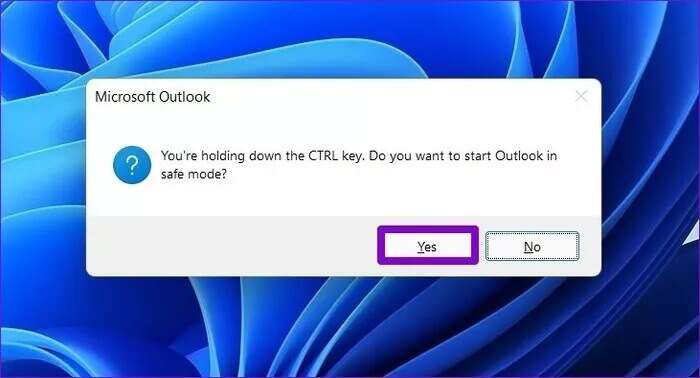
Если Outlook может подключиться к серверу в "Безопасный режим" Проблема может быть вызвана надстройкой Outlook. Чтобы определить, какая из них вызывает проблему, отключите их все и включите по отдельности.
Шаг 1: Нажмите "Меню" файл выше.
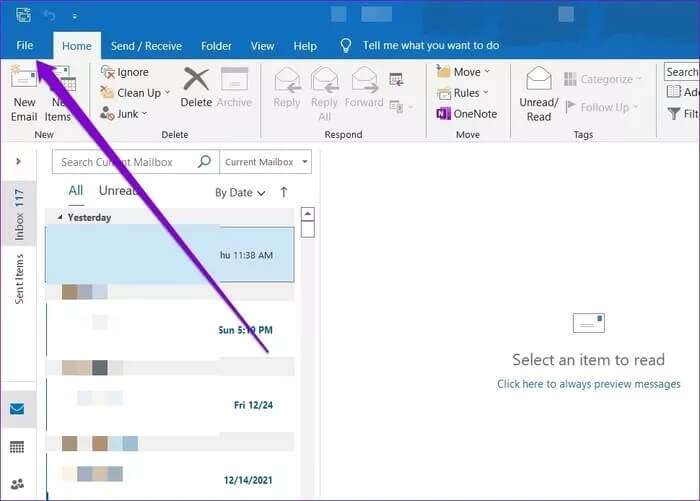
Шаг 2: перейти к параметры.
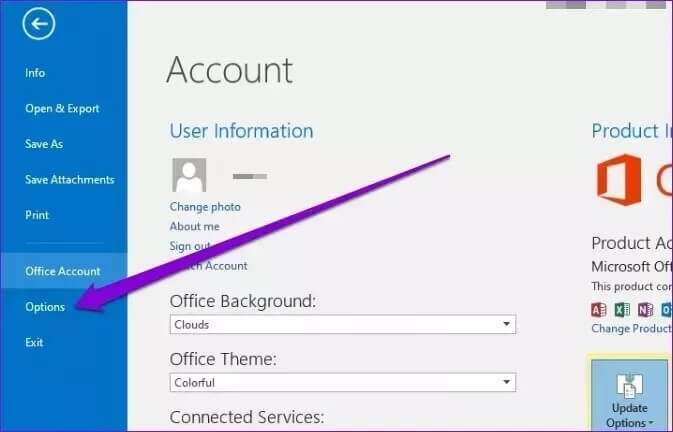
Шаг 3: в окне Параметры Outlook Перейдите на вкладку «Дополнения». Используйте раскрывающееся меню рядом с Администрация и выберите Надстройки COM. Затем нажмите кнопку Go следовать.

Шаг 4: отменить Отметьте флажки отключить дополнительные рабочие места И нажмите OK.
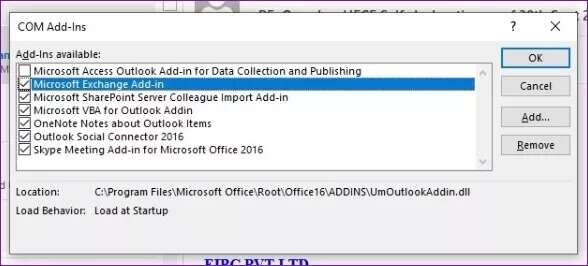
4. Восстановление учетной записи Outlook
Если проблемы с подключением Outlook ограничиваются конкретной учетной записью, вы можете попробовать исправить саму учетную запись.
Шаг 1: Открыть Программа Outlook Нажмите на меню. файл выше.
Шаг 2: во вкладке "Информация" , Перейти к "настройки учетной записи".
Шаг 3: в البريد الإلكتروني , Найдите الحساب с которыми у вас возникли проблемы. Затем нажмите ремонт.
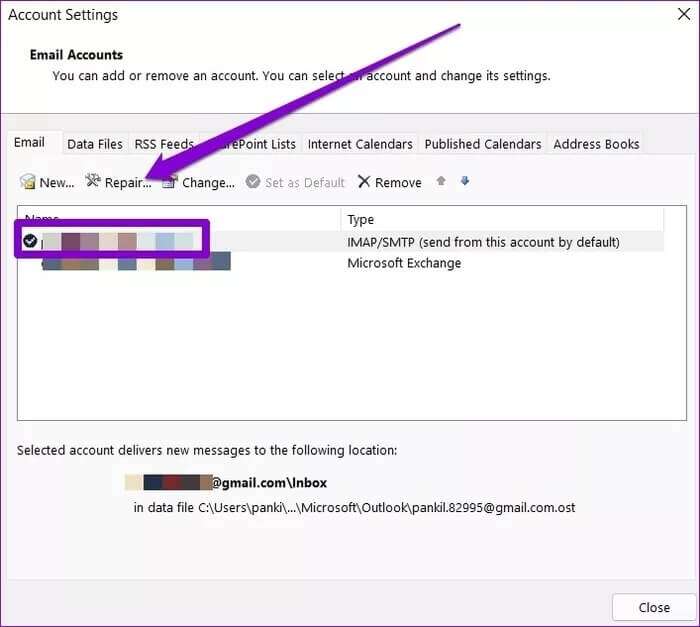
Outlook попытается подключиться к своему серверу и исправить любые проблемы с вашей учетной записью.
5. Восстановите файл данных Outlook
Если восстановление учётной записи Outlook не помогло, проблема может быть связана с файлами данных Outlook на вашем компьютере. Вот как это исправить.
Шаг 1: Открыть Программа Outlook Нажмите на меню. файл выше.
Шаг 2: во вкладке "Информация" , Перейти к "настройки учетной записи".
Шаг 3: Перейти на вкладку Файлы данных , и выберите ваш счет И нажмите فتح Расположение файла.
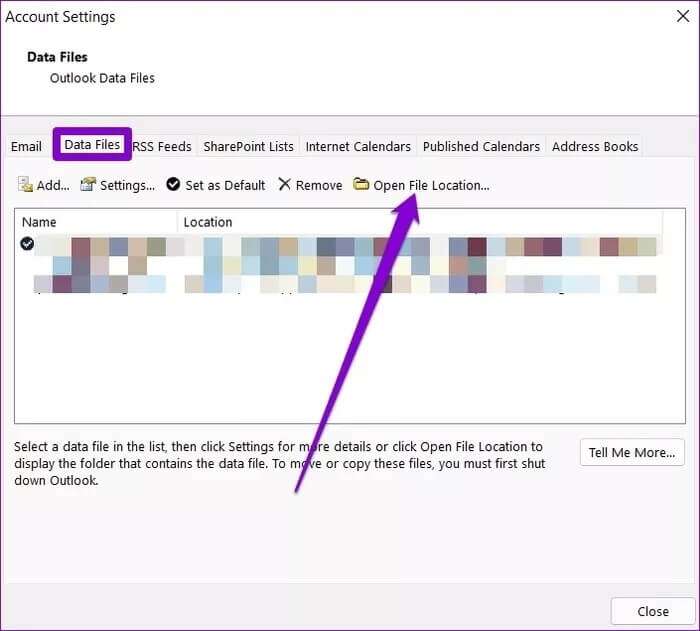
Шаг 4: в окне Проводник , найти Файл данных Outlook Ваш и удалите его.
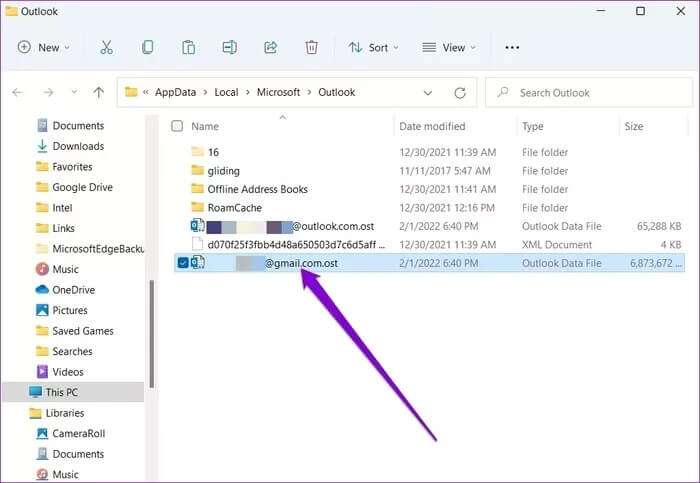
Открыть Outlook Повторюсь. Будет создан новый файл данных, что может решить проблему. Однако, если проблема не исчезнет, попробуйте запустить Inbox Repair Tool для её устранения. Файлы Outlook PST (файл личной папки).
Шаг 1: Убирайся из Приложение OutlookОткройте окно. Проводник Перейти к следующей папке:
C: \ Program Files \ Microsoft Office \ корень \ Office16
Шаг 2: Двойной клик Файл SCANPST.EXE чтобы открыть его.
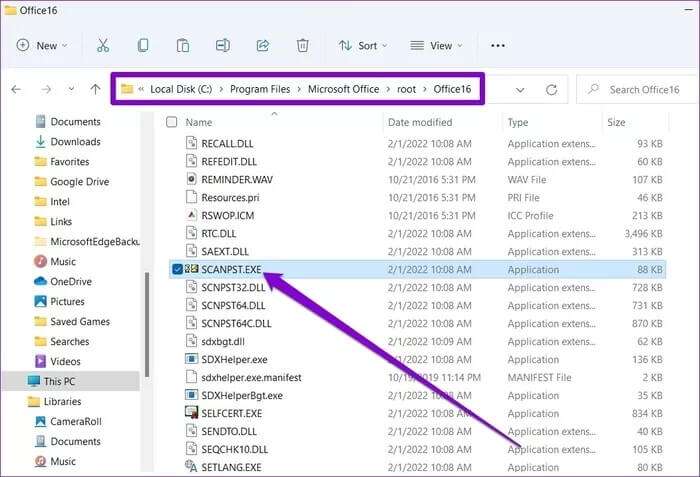
Шаг 3: Нажмите на Начните для начала обследования.
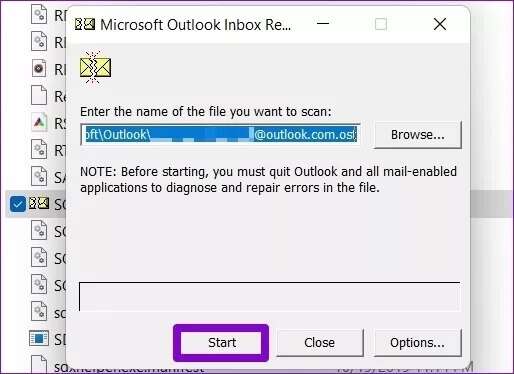
После завершения сканирования проверьте, может ли Outlook подключиться к серверу.
6. Создайте новый профиль Outlook.
Ваш профиль Outlook содержит ваши настройки. Если этот профиль будет повреждён, вам потребуется создать новый.
Шаг 1: нажмите клавишу. Windows + R Открыть Выполнить .диалог , И введите in контроль , И нажмите Enter.
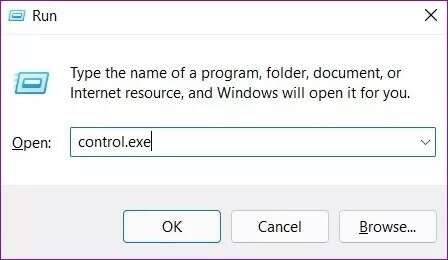
Шаг 2: Изменить тип отображения на иконки И нажмите Почта (Microsoft Outlook).
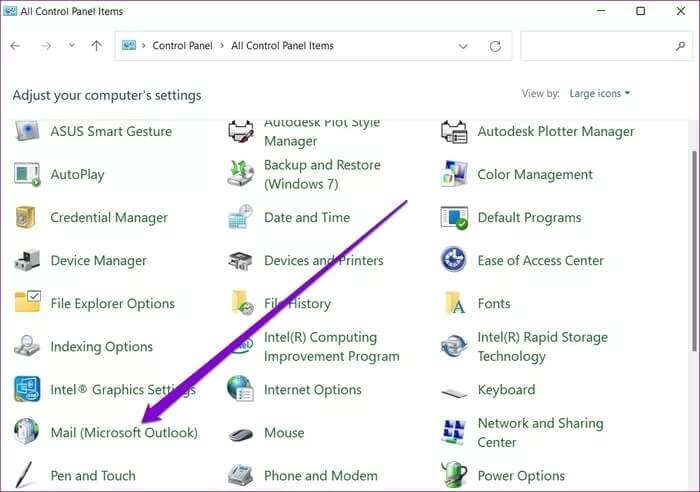
Шаг 3: в Профили , Найдите Показать профили.
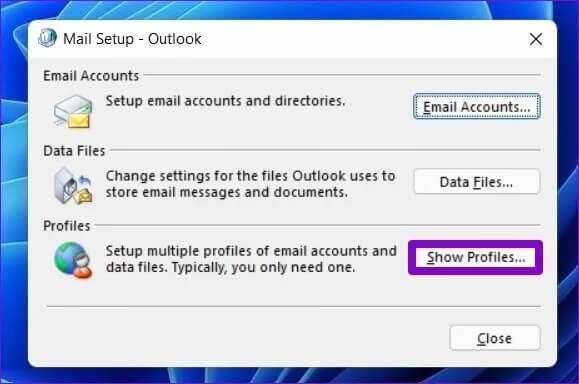
Шаг 4: Нажмите кнопку "добавление" , и введите имя Чтобы создать новый профиль, нажмите "OK".
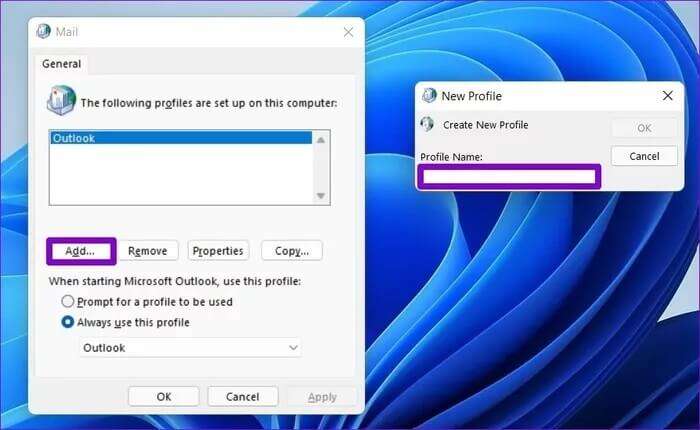
Шаг 5: В окне «Добавить учетную запись» введите Данные вашего счета И нажмите следующий.

Шаг 6: После создания идентификационный файл Выберите свой новый профиль в разделе «При запуске Microsoft Outlook» И нажмите Заявка.
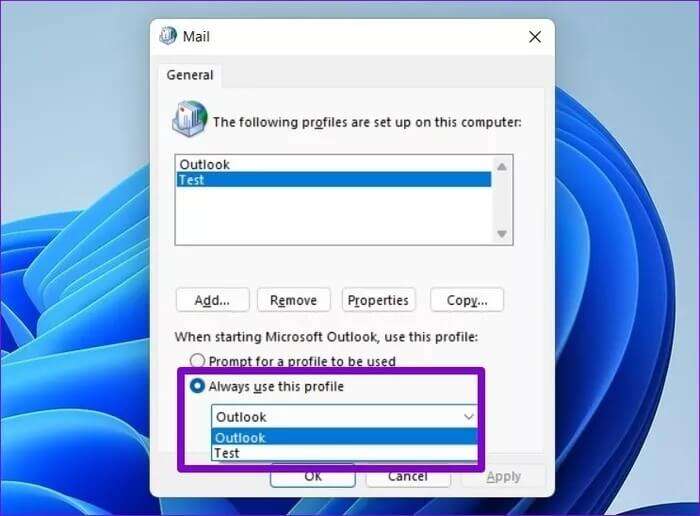
Попробуйте открыть Outlook и проверить, решена ли проблема.
7. Исправление приложения Outlook
Наконец, если ничего не помогает, можно попробовать восстановить само приложение Outlook. Microsoft предлагает простой в использовании инструмент восстановления Office, который может исправить любые проблемы с приложениями Office, включая Outlook.
Шаг 1: нажмите клавишу. Windows + R Чтобы запустить команду. В поле فتح , записывать appwiz.cpl И нажмите Enter.
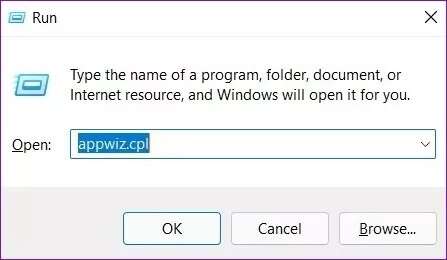
Шаг 2: в окне программы и характеристики , найти Microsoft Office Suite أو Microsoft 365Щелкните правой кнопкой мыши по нему и выберите меняется.
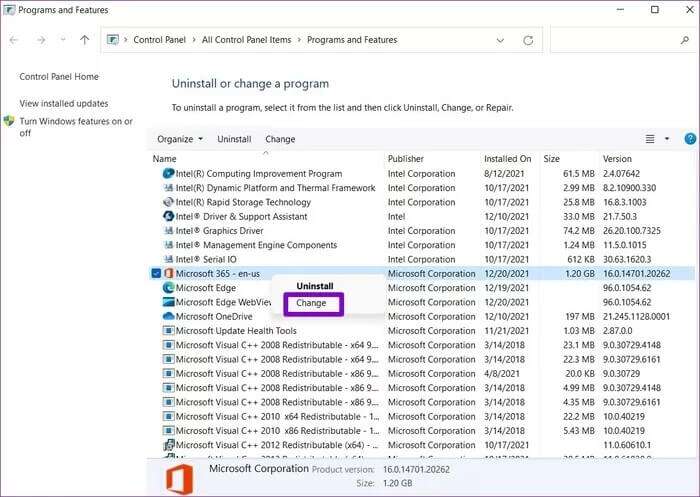
Шаг 3: Найдите исправить أو Онлайн-ремонт и нажмите кнопку. исправить следовать.
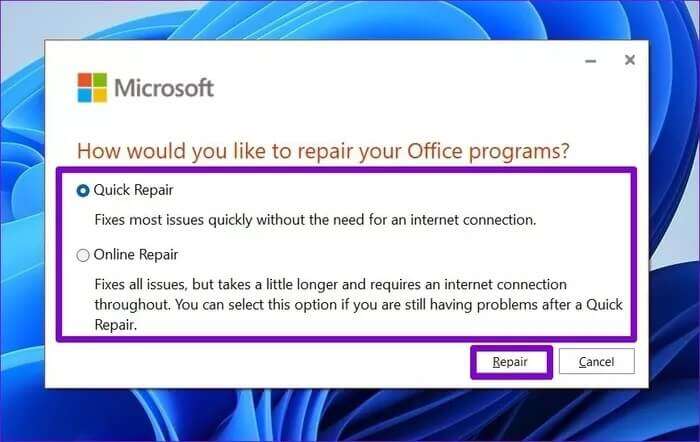
После завершения ремонта проверьте возможность подключения к серверам.
Оставайтесь на связи
Приведенные выше решения должны помочь вам исправить эту проблему. Проблемы с подключением Outlook в WindowsВ частности, исправьте ошибку, из-за которой Outlook не подключается к серверу в Windows 10 и Windows 11. Другие решения включают переустановку приложения Outlook, что также обновит приложение до последней версии.